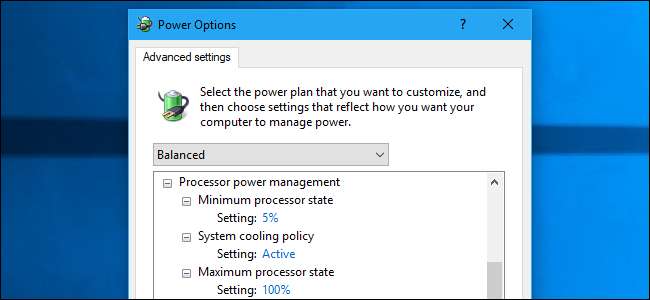
Windowsissa on monia "tehon lisäasetuksia", joita voit säätää. Näiden vaihtoehtojen avulla voit valita suorituskyvyn ja akun keston, hallita Windowsin toimintaa, kun akun varaustaso on kriittinen, ja säätää virtapainikkeen painamista ja kannen sulkemista.
Tämä toimii kaikissa nykyaikaisissa Windows-versioissa, mukaan lukien Windows 10 ja Windows 7.
Kuinka löytää virran lisäasetukset
Löydät nämä vaihtoehdot siirtymällä Ohjauspaneeli> Laitteisto ja äänet> Virranhallinta-asetukset. Napsauta Muuta suunnitelman asetuksia -linkkiä virrankäyttösuunnitelma jonka haluat määrittää. Tämä on erillinen Windows 10: n virtatila jostain syystä.
Jokaisella virrankäyttösuunnitelmalla on oma lisäasetusten kokoonpano, joten voit vaihtaa nopeasti asetusten yhdistelmien välillä.

Napsauta "Muuta virran lisäasetuksia" löytääksesi nämä vaihtoehdot.
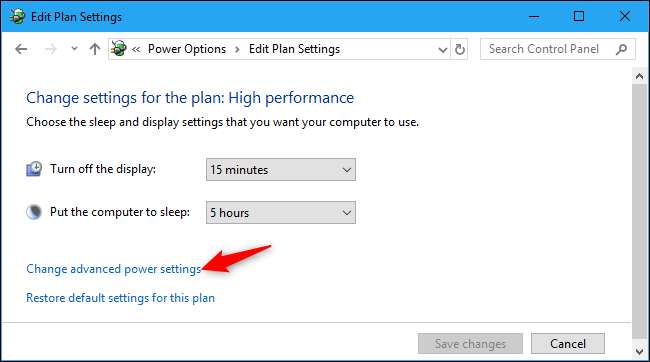
Mitä kaikki virran lisäasetukset tekevät
Eri Windows-tietokoneilla on täällä erilaiset vaihtoehdot laitteistosta riippuen. Esimerkiksi kannettavalla tietokoneella, jossa on akku, on erilliset asetukset ”Akulla” ja ”Liitetty”, kun taas pöytätietokoneessa, jossa ei ole akkua, on vain yksi asetus, jonka voit muuttaa kullekin vaihtoehdolle. Jotkin Windows 10 -järjestelmät käyttävät Moderni valmiustila ”Ja niillä on hyvin vähän vaihtoehtoja.
Ikkunan yläosassa olevan ruudun avulla voit nopeasti valita järjestelmän virrankäyttösuunnitelmien välillä, jotta voit säätää kaikkia niiden asetuksia tässä ikkunassa. Tällä hetkellä käyttämässäsi virrankäyttösuunnitelmassa on merkintä "[Active]."
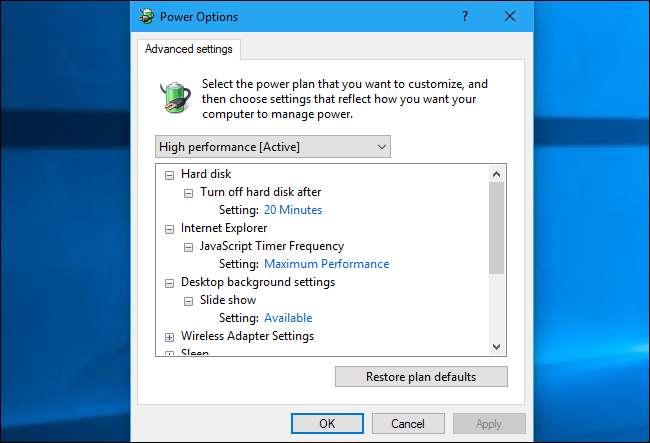
Mennään nyt näihin asetuksiin.
Kiintolevy> Sammuta kiintolevy jälkeen : Windows sammuttaa kiintolevyn yleensä, kun tietokoneesi on lepotilassa, ja tämän avulla voit hallita kuinka monta minuuttia ennen sitä tapahtuu. Tämä on eräänlainen kuin lepotila. Kiintolevyn virta on katkaistu, mutta tietokone käynnistää sen uudelleen heti, kun sitä tarvitaan. Kiintolevyn sammuttaminen, kun sitä ei käytetä, säästää virtaa ja pidentää tietokoneen akun käyttöikää. Kiintolevyn sammuttaminen liian aggressiivisesti vahingoittaa suorituskykyä, koska se vie hetken takaisin elämään.
Tämä vaihtoehto vaikuttaa vain sisäisiin fyysisiin kiintolevyihin - tiedät, mekaanisiin levyihin, joissa on pyörivät magneettilevyt - eikä modernit SSD-asemat . Joten tietokoneestasi riippuen tämä asetus ei voi tehdä mitään.
Internet Explorer> JavaScript-ajastintaajuus : Jos et koskaan käytä Internet Exploreria, voit ohittaa tämän asetuksen. Tämän vaihtoehdon avulla voit valita joko "Suurin suorituskyky" tai "Suurin virransäästö". "Suurin virransäästö" -vaihtoehto on oletusarvo kannettavissa tietokoneissa, ja se hidastaa JavaScript-suorituskykyä verkkosivuilla hieman kannettavan tietokoneen akun pidentämiseksi. Mutta jälleen kerran, tämä vaikuttaa vain Internet Exploreriin. Se on vanha vaihtoehto, joka ei vaikuta nykyaikaisiin verkkoselaimiin.
Työpöydän taustan asetukset> Diaesitys : Windows antaa sinun aseta diaesitys työpöydän taustaksi . Tämän vaihtoehdon avulla voit "keskeyttää" diaesityksen, jos haluat. Esimerkiksi virtaa säästävä virrankäyttösuunnitelma voi keskeyttää diaesityksen akun ollessa päällä, ja toinen virrankäyttösuunnitelma voi olla mahdollista, jos olet kytkettynä pistorasiaan.
Langattoman sovittimen asetukset> Virransäästötila : 802.11-virransäästöprotokolla auttaa tietokoneen Wi-Fi-radiota säästämään virtaa. Tämän ominaisuuden avulla Wi-Fi-radiosi voi mennä nukkumaan ja kertoa langattomalle tukiasemalle (reitittimelle), että se tekee niin. Tämä säästää virtaa ja pidentää akun käyttöikää. Tässä olevien vaihtoehtojen avulla voit hallita aggressiivisuutta. "Suurin suorituskyky" -tila on oletusarvo, kun se kytketään verkkovirtaan. se poistaa virransäästömallin käytöstä. Keskitasoinen virransäästötila on oletusarvo, kun käytät akkua. Kummallekin voidaan valita myös ”Pieni virransäästö” tai “Suurin virransäästö”.
Microsoft muistiinpanoja jotkut langattomat hotspotit eivät tue tätä ominaisuutta oikein, ja kun muodostat yhteyden niihin, sinulla saattaa olla ongelmia, jos se on käytössä. Joten jos sinulla on Wi-Fi-ongelmia, kokeile poistaa se käytöstä. Tai jos haluat purkaa enemmän akun kestoa kannettavasta tietokoneesta, voit yrittää lisätä tämän vaihtoehdon Suurimpaan virransäästöön. Teoriassa Wi-Fi-radio nukkumaan useammin voi lisätä viivettä ja heikentää verkon suorituskykyä, mutta saat enemmän akun käyttöikää.

Sleep> Sleep After : Tietokoneesi voi siirtyä automaattisesti lepotilaan, kun et käytä sitä, mikä säästää virtaa. Tietokone siirtyy vähän virtaa kuluttavaan tilaan, jossa suurin osa laitteistosta on suljettu, mutta se voi palata melkein heti, kun aloitat sen käytön uudelleen.
Tämän asetuksen avulla voit määrittää käyttämättömyyden minuuttimäärän, ennen kuin tietokoneesi menee nukkumaan. Voit esimerkiksi haluta kannettavan tietokoneen menevän nukkumaan viiden minuutin käyttämättömyyden jälkeen akkuvirralla. Tai saatat haluta, että työpöytäsi ei koskaan mene nukkumaan automaattisesti.
Tämä on sama vaihtoehto, jonka voit määrittää valitsemalla Ohjauspaneeli> Laitteisto ja äänet> Virranhallinta-asetukset> Vaihda, kun tietokone nukkuu.
Lepotila> Salli hybridi-lepotila : Hybridi-uni on yhdistelmä Lepotila ja lepotila . Se on tarkoitettu pöytätietokoneille, ei kannettaville tietokoneille. Hybrid Sleep -toiminnon avulla pöytätietokoneesi tallentaa järjestelmän tilan sekä muistiin (kuten lepotilaan) että kiintolevylle (kuten lepotilaan) aina, kun se menee lepotilaan. Se pysyy virransäästötilassa ja herää nopeasti, ja voit jatkaa työtäsi. Jos sähkökatko tapahtuu, se voi kuitenkin palauttaa järjestelmän tilan kiintolevyltä, jotta et menetä mitään.
Tämä vaihtoehto on oletusarvoisesti käytössä pöytätietokoneissa ja oletusarvoisesti pois käytöstä kannettavissa tietokoneissa. Tämä johtuu siitä, että se käyttäisi enemmän virtaa kannettavissa tietokoneissa. Kannettavat tietokoneet eivät myöskään tarvitse tätä ominaisuutta niin paljon - jos sähkökatko tapahtuu, kannettavalla tietokoneella on akku, joka pitää sen käynnissä, kun taas pöytätietokone sammuu välittömästi, ellei sitä ole kytketty keskeytymättömään virtalähteeseen (UPS).
LIITTYVÄT: Mitä eroa on lepotilassa ja horrostilassa Windowsissa?
Lepotila> Lepotila jälkeen : Tietokoneesi voi siirtyä automaattisesti lepotilaan tallentamalla järjestelmän tilan levylle. Toisin kuin lepotilassa, horrostila käyttää melkein ei virtaa . Se jatkuu siitä, mihin jäit, kun aloitat sen uudelleen. Palauttaminen horrostilasta vie kuitenkin kauemmin, ja järjestelmän tilan tallentaminen kiintolevylle vie virtaa.
Tämän asetuksen avulla voit hallita, kuinka monen minuutin käyttämättömyyden jälkeen tietokoneesi lepotilassa. Saatat esimerkiksi saada sen nukkumaan viiden minuutin kuluttua, mutta lepotilaan kolmen tunnin kuluttua.
Lepotila> Salli herätysajastimet : Vaikka tietokoneesi menisikin nukkumaan, tietokoneesi ohjelmat voivat asettaa herätysajastimet ”Jotka kertovat sille, että se herää automaattisesti tiettynä ajankohtana. Esimerkiksi Windows käyttää herätysajastimia, jotka kertovat tietokoneellesi herätä tiettyinä aikoina järjestelmän päivityksiä varten.
Tämän asetuksen avulla voit hallita, ovatko herätysajastimet käytössä vai pois käytöstä koko järjestelmässä. Jos valitset Poista käytöstä, edes Windows ei voi herättää tietokonetta päivityksiä varten. Windows 10: ssä on myös "Vain tärkeät herätysajastimet" -vaihtoehto. Tämä poistaa useimmat herätysajastimet käytöstä, mutta silti antaa Windowsin herättää tietokoneesi kriittisiin tehtäviin, kuten järjestelmäpäivityksiin.
LIITTYVÄT: Kuinka estää tietokoneen vahingossa herääminen
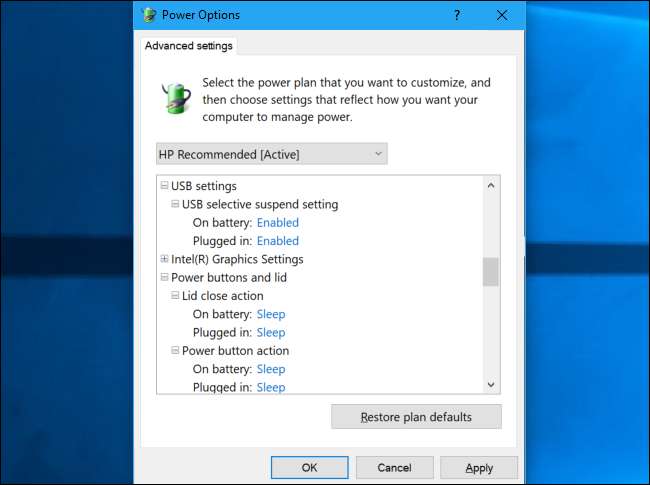
USB-asetukset> USB: n valikoiva keskeytysasetus : Windows voi automaattisesti sammuta liitetyt USB-laitteet säästää virtaa, kun et käytä niitä. Tämä asetus voi aiheuttaa ongelmia joissakin USB-laitteissa, joiden keskeyttämistä ei voida jatkaa, joten voit poistaa sen käytöstä, jos se aiheuttaa ongelmia oheislaitteiden kanssa.
Jos poistat tämän käytöstä ja jätät USB-laitteet kytkettyiksi, ne eivät siirry keskeytystilaan ja tietokoneesi käyttää enemmän virtaa. Tämä on erityisen tärkeää kannettavan tietokoneen akkuvirralla, koska se voi lyhentää akun käyttöikää.
LIITTYVÄT: Kuinka estää Windows sammuttamasta USB-laitteita
Intel (R) -grafiikka-asetukset> Intel (R) -grafiikan virrankäyttösuunnitelma : Jos tietokoneessasi on Intel-grafiikka, tämän asetuksen avulla voit valita Windows-virrankäyttösuunnitelmaan liittyvän Intel-näytönohjaimen. Kuten tavallista, se on kompromissi akun käyttöiän ja suorituskyvyn välillä. "Akun enimmäiskesto", "Tasapainoinen tila" ja "Suurin suorituskyky" ovat kaikki käytettävissä. Voit säätää kuhunkin Intel-grafiikkasuunnitelmaan liittyviä asetuksia Intel HD Graphics -ohjauspaneelista.
Virtapainikkeet ja kansi> Kansi sulkeutuu : Jos käytät kannettavaa kannettavaa tietokonetta, sen avulla voit hallita mitä tapahtuu, kun suljet kannen tietokoneen ollessa päällä. Käytettävissä olevat vaihtoehdot ovat Älä tee mitään, Lepotila, Lepotila ja Sammuta.
Tämän vaihtoehdon löydät myös kohdasta Ohjauspaneeli> Laitteisto ja äänet> Virranhallinta-asetukset> Valitse kannen sulkeminen.
Virtapainikkeet ja kansi> Virtapainikkeen toiminta : Tämän avulla voit hallita mitä tapahtuu, kun painat tietokonettasi fyysinen virtapainike . Voit valita Älä tee mitään, Lepotila, Lepotila, Sammuta tai Sammuta näyttö.
Tämä sama vaihtoehto on käytettävissä kohdissa Ohjauspaneeli> Laitteisto ja äänet> Virranhallinta-asetukset> Valitse mitä virtapainike tekee.
Virtapainikkeet ja kansi> Lepotilapainike : Tämän avulla voit hallita, mitä tapahtuu, kun painat tietokoneen fyysistä lepopainiketta, jos sillä on sellainen. Tämä sisältää lepotilapainikkeet, joita sinulla voi olla tietokoneen näppäimistöllä. Voit valita Älä tee mitään, Lepotila, Lepotila ja Sammuta näyttö.
LIITTYVÄT: Kyllä, on hyvä sammuttaa tietokone virtapainikkeella
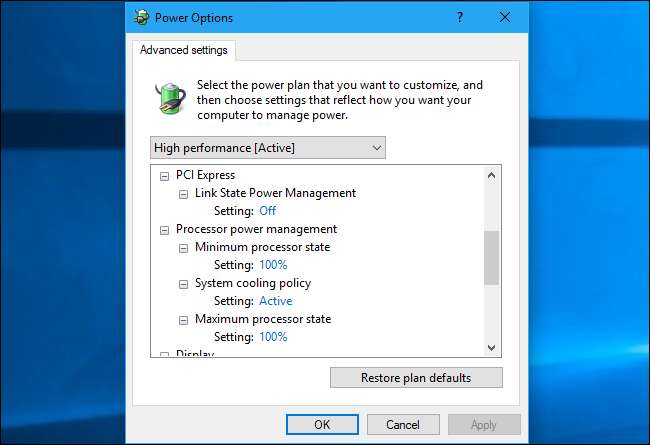
PCI Express> Linkkitilan virranhallinta : Tämä ohjaa Active State Power Management -protokollaa, jota käytetään sarjapohjaisten PCIe-laitteiden hallintaan. Kun nämä laitteet eivät tee paljon työtä, tietokone voi asettaa ne virransäästötilaan virrankulutuksen vähentämiseksi. Heillä on kuitenkin hetki herätä takaisin, mikä voi lisätä viivettä näiden laitteiden kanssa kommunikoinnissa.
Kun ”Pois” on valittu, viive on pienin, mutta ei virransäästöä. Kun valittuna on "Maksimi virransäästö", sinulla on eniten viiveitä ja eniten virransäästöjä. Kohtuullinen virransäästö on kompromissi näiden kahden välillä.
Suorittimen virranhallinta> Prosessorin vähimmäistila : Windows säätää suorittimen kellonopeutta virran säästämiseksi, kun sitä ei käytetä kovin paljon. Tämä on prosessorin alin hinta, ja se on oletusarvoisesti 5%. Se on hieno numero, emmekä suosittele sen muuttamista, ellet tiedä mitä olet tekemässä.
Suorittimen virranhallinta> Järjestelmän jäähdytyskäytäntö : Tämän avulla voit valita "jäähdytyskäytännön". Kun ”Active” on valittu, Windows lisää tuulettimen nopeutta prosessorin jäähdyttämiseksi ja vähentää prosessorin nopeutta vain, jos se ei pysty jäähdyttämään prosessoria riittävästi tuulettimella. Tämä johtaa parempaan suorituskykyyn ja on hyvä valinta pöytätietokoneelle.
Kun ”Passiivinen” on valittu, Windows hidastaa prosessorin nopeutta jäähdyttääkseen sen ja käynnistää tuulettimen vain, jos sen on jäähdytettävä prosessoria edelleen. Tämä johtaa heikompaan suorituskykyyn, mutta pienempään virrankulutukseen ja pidempään akun kestoon, joten se on parempi vaihtoehto kannettavalle tietokoneelle akkuvirralla.
Suorittimen virranhallinta> Suoritimen enimmäistila : Tämä on prosessorin suurin nopeus. Oletusarvo on 100%, mikä on hyvä luku. Voit yrittää pienentää tätä määrää, mutta emme ole varmoja, että se säästää edes virtaa.
Esimerkiksi, jos valitset 80%, tietokoneesi on vietettävä enemmän aikaa 80% -tilassa saadakseen saman määrän työtä kuin se voisi saada 100% -tilassa ennen pudotusta minimitilaansa. Tämä SuperUser-vastaus keskustelee hyvin teknisistä näkökohdista.
Näyttö> Sammuta näyttö jälkeen : Windows voi sammuttaa tietokoneen näytön, kun et käytä tietokonetta. Tämä asetus määrittää, kuinka monta minuuttia Windows odottaa ennen näytön sammuttamista.
Tämä on sama asetus, jota voit hallita Ohjauspaneelista> Laitteisto ja äänet> Virranhallinta-asetukset> Valitse milloin näyttö sammutetaan.
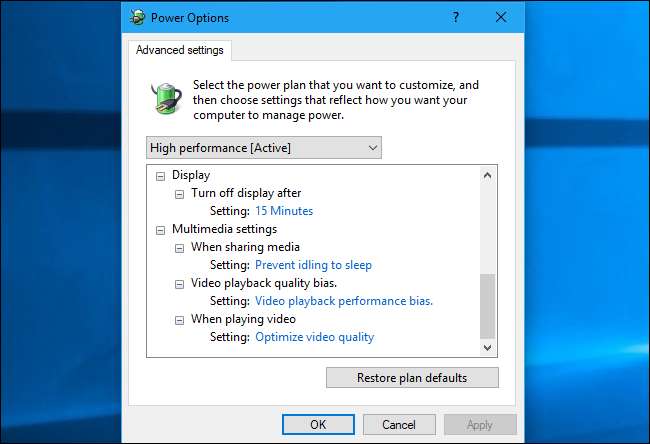
Multimedia-asetukset : Tässä olevia multimedia-asetuksia käytetään, kun tietokoneesi jakaa mediaa Windowsiin sisäänrakennetun DLNA: n kaltaisen protokollan kanssa. Toisin sanoen näitä asetuksia käytetään, kun tietokoneesi on toimii mediapalvelimena . Niitä ei käytetä, kun katsot videoita tai toistat musiikkia tietokoneellasi. Useimpien ihmisten ei tarvitse koskaan koskettaa näitä vaihtoehtoja.
Multimedia-asetukset> Kun jaat mediaa : Tämän vaihtoehdon avulla voit valita, mitä tapahtuu, kun tietokoneesi toimii palvelimena. Voit valita Estä tyhjäkäynti nukkumaan -toiminnon, jos haluat estää sen nukkumasta suoratoiston aikana, tai valita "Anna tietokoneen nukkua", jos et halua ihmisten pitävän sitä hereillä.
Tai voit valita sen sijaan "Anna tietokoneen siirtyä poissa-tilaan". Microsoft on selittänyt mitä Vieras-tila tekee .
Multimedia-asetukset> Videotoiston laadun poikkeama : Voit valita, suosiko tietokoneesi videolaatua (virran ja akun kustannuksella) vai virransäästöä (videon laadun kustannuksella). Tässä on kaksi vaihtoehtoa: ”Videotoiston suorituskyvyn ennakkoarvot” ja “Videotoiston tehon Säästämällä ennakkoluuloja. "
Multimedia-asetukset> Toistettaessa videota : Kun toistat videota, voit valita, onko tietokoneesi Optimoi videon laatu, Optimoi virransäästö vai kompromissiksi valitsemalla Tasapainoinen.
Emme ole täysin varmoja siitä, miksi tämä vaihtoehto on erillinen videotoiston laadun poikkeavuudesta. Mutta vihjeessä sanotaan, että tämä vaihtoehto ohjaa "tietokoneen videotoistoputken käyttämää virran optimointitilaa".
LIITTYVÄT: Kuinka muuttaa tietokoneesi DLNA-mediapalvelimeksi
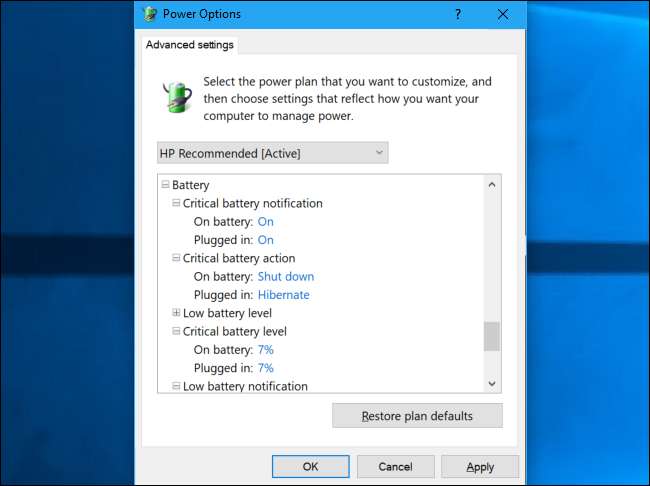
Akku> Kriittinen akkuilmoitus : Windows näyttää sinulle ilmoituksen, kun akun varaustaso on kriittisen alhainen, jos tämän asetuksen arvoksi on määritetty Päällä. Jos asetuksena on Ei käytössä, et saa ilmoitusta. Oletuksena se on päällä.
Akku> Kriittinen akkutoiminto : Windows ryhtyy toimiin, kun akun varaustaso saavuttaa kriittisen tason, estääkseen tietokonetta äkillisesti tyhjenemästä tyhjän akun vuoksi, olettaen, että se on oikein kalibroitu . Käytettävissä olevat vaihtoehdot ovat Lepotila, Lepotila ja Sammuta.
Akku> Akun heikko varaustaso : Tämä ohjaa akun varaustasoa, jonka Windows pitää matalana. Esimerkiksi, jos asetat sen arvoksi 12%, Windows näyttää ilmoituksen alhaisesta akkuvirrasta ja suorittaa akun heikon varaustilan, kun akun varaustaso on 12%.
Akku> Kriittinen akun varaustaso : Tämä ohjaa akun varaustasoa, jota Windows pitää kriittisenä. Esimerkiksi, jos asetat sen arvoksi 7%, Windows näyttää sinulle kriittisen akun ilmoituksen ja suorittaa kriittisen akkutoiminnon, kun akun varaustaso on 7%.
Akku> Ilmoitus akun heikkoudesta : Windows näyttää yleensä ilmoituksen, kun sen akku on alhainen. Voit asettaa tämän asetukseksi ”Pois” poistaaksesi ilmoituksen käytöstä.
Akku> Akun heikko toiminta : Windows voi toimia, kun akun varaus on vähissä. Käytettävissä olevat vaihtoehdot ovat Älä tee mitään, Lepotila, Lepotila ja Sammuta.
Akku> Varaa akun varaustaso : Tämä ohjaa akun varaustasoa, jossa Windows siirtyy "varaustilaan". Microsoft ei tarjoa paljon tietoa tästä tilasta, mutta näyttää siltä, että olet varoitti kytkeä kannettava tietokone virtalähteeseen tai ainakin tallentaa asiakirjat, kun "Varavirta-tila" käynnistyy.
Voit myös viedä hiiren monien näiden asetusten päälle löytääksesi nopean lauseen, jossa selitetään, mitä kukin tekee, jos tarvitset sitä.
Jos haluat kumota kaikki lisäasetuksiin tai muihin virrankäyttösuunnitelman asetuksiin tekemäsi muutokset, palaa tänne ja napsauta Palauta suunnitelman oletukset -painiketta palauttaaksesi virrankäyttösuunnitelman oletusasetukset.







